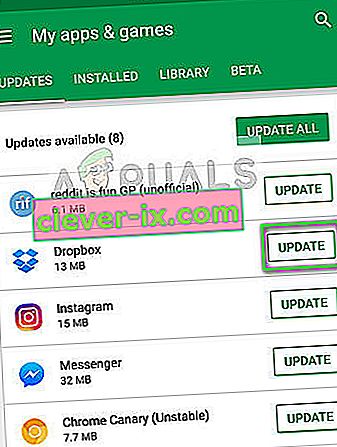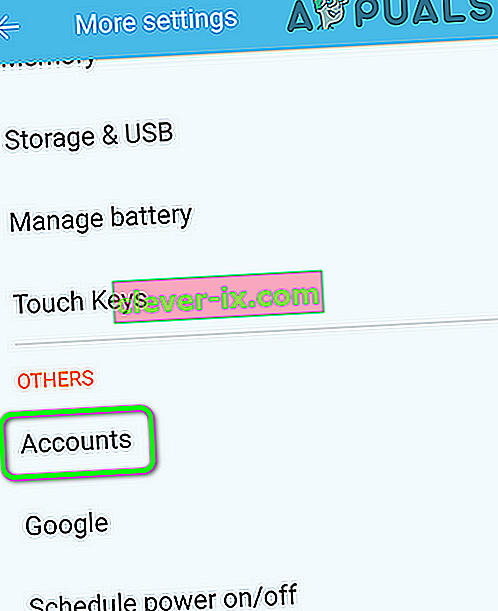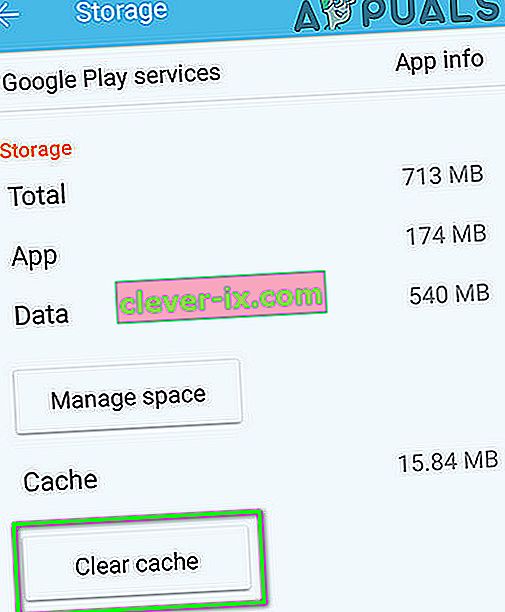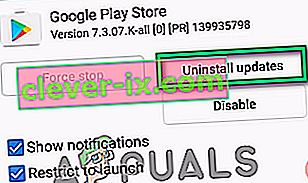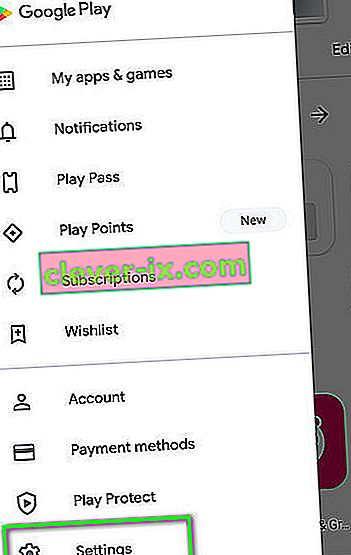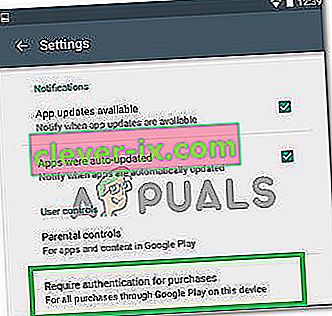Získáte ověření Je vyžadováno. Při pokusu o otevření Obchodu Play se musíte přihlásit ke svému účtu Google , přestože jste již ke svému účtu Google přihlášeni. Může se jednat o problém se synchronizací, problémem s mezipamětí nebo aktualizací Obchodu Play. Mezipaměti jsou obvykle soubory, které jsou vytvořeny s pevným datem vypršení platnosti, a pokud v nich obsahují starší data, může to také vést k několika dalším problémům. Když se tedy pokusíte přihlásit nebo udělat něco jiného, co vyžaduje ověření, je vysoce pravděpodobné, že se telefon dívá na staré informace v souborech mezipaměti. mnoho uživatelů dokázalo tento problém vyřešit vymazáním mezipaměti.

Chcete-li tento problém vyřešit, postupujte podle níže uvedených kroků.
1. Přejděte do Nastavení -> Vše a poté vyberte „ Obchod Google Play “

2. Klepněte nebo vyberte Vynutit zastavení. Poté klepněte na / vyberte Vymazat data a poté Vymazat mezipaměť .

3. Ukončete nastavení a poté spusťte Obchod Play.
4. Vlevo nahoře otevřete možnosti nabídky a zkontrolujte, zda je vybrán správný účet.
Pokud to nyní funguje, jsi DOBRÝ! pokud ne pokračujte krokem 5.
5. Přejděte do Nastavení a vyberte Účty a synchronizace
6. Klepněte nebo klikněte na svůj účet a vyberte Odebrat účet
7. Po odebrání účtů je znovu přidejte a znovu proveďte synchronizaci s Googlem z nabídky Účty a synchronizace.
Poznámka: Můžete také zkusit vymazat oddíl mezipaměti a zkontrolovat, zda to problém vyřeší za vás.
Pokud to nefunguje:
Je možné, že výše uvedené řešení nemusí fungovat a pokud se vám tato chyba zobrazuje v aplikaci a můžete otevřít obchod Google Play, můžeme se pokusit implementovat další opravu, která by měla být schopna tento problém vyřešit pro váš počítač. Pro to:
- Zavřete všechny aplikace a přejděte zpět na domovskou obrazovku.
- Klepnutím na ikonu „PlayStore“ spustíte Google PlayStore.

- V obchodě PlayStore klikněte na tlačítko „Nabídka“ a poté vyberte možnost „Aplikace a hry“ .
- Klikněte na tlačítko „Zkontrolovat aktualizace“ a zkontrolujte, zda jsou aktuálně k dispozici nějaké aktualizace.
- Klikněte na tlačítko „Aktualizovat“ vedle aplikace, u které se zobrazuje tato chyba.
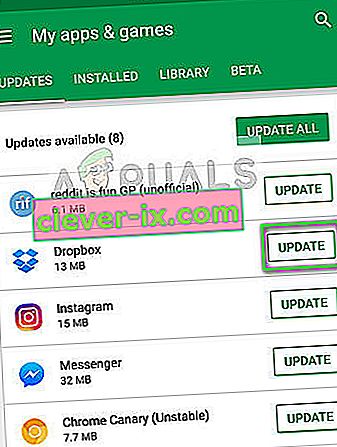
- Počkejte na dokončení aktualizace a zkontrolujte, zda problém přetrvává.
Nainstalujte PlayStore znovu
Je možné, že v některých případech může být tento problém spuštěn, pokud byla poškozena vaše instalace PlayStore. V tomto kroku proto nejprve odstraníme náš účet Google z našeho počítače, poté odstraníme PlayStore a po stažení z internetu jej znovu nainstalujeme. Za tímto účelem:
- Odemkněte telefon, přetáhněte panel s oznámeními a klikněte na ozubené kolečko „Nastavení“ .
- V nastavení procházejte možnostmi a poté klikněte na možnost „Účty“ .
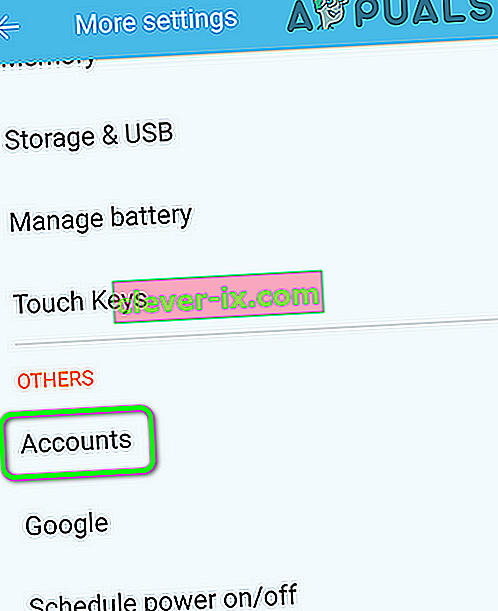
- Klikněte na „Google“ a odeberte všechny účty přihlášené k mobilnímu telefonu.
- Poté přejděte zpět do hlavního nastavení a klikněte na možnost „Aplikace“ .
- Klikněte na „Aplikace“ a poté na „Tři tečky“ v pravé horní části.
- Chcete- li získat seznam všech nainstalovaných aplikací, vyberte v seznamu možnost „Zobrazit systémové aplikace“ .

- Klikněte na možnost „Obchod Google Play“ a poté na možnost „Úložiště“ .
- Klikněte na tlačítko „Vymazat mezipaměť“ a poté vyberte tlačítko „Vymazat data“ .
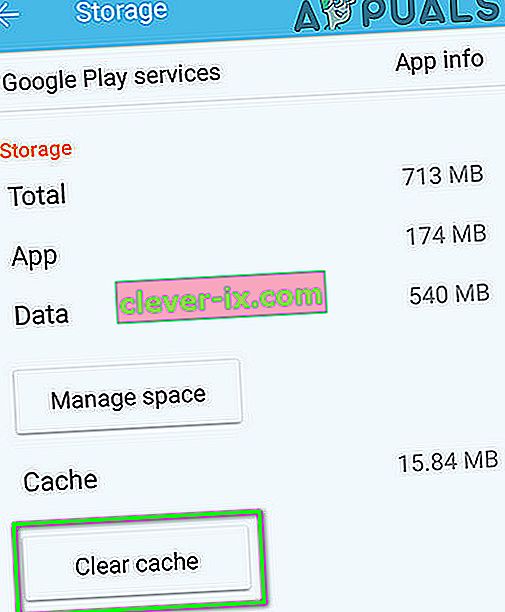
- Tím by měla být odstraněna mezipaměť a data uložená obchodem PlayStore ve vašem počítači.
- Poté přejděte sem a stáhněte si apk PlayStore z webu kliknutím na tlačítko „Stáhnout“ .
- Klikněte na tento „apk“ v mobilu a po povolení instalace jej nainstalujte do mobilu.
- Po nainstalování aplikace PlayStore apk do mobilního telefonu zkontrolujte, zda problém přetrvává.
Zastavte rámec služeb
V některých situacích může služba Google Services Framework rušit některé funkce systému, kvůli kterým se tato chyba spouští na vašem mobilním telefonu. V tomto kroku proto zastavíme běh této služby na pozadí, které by se této chyby mělo úplně zbavit. Za tímto účelem:
- Přetáhněte panel oznámení dolů a klikněte na ozubené kolečko „Nastavení“ .

- V nastavení klikněte na tlačítko „Aplikace“ a poté na možnost „Aplikace“ .
- V systémových aplikacích procházejte a klikněte na možnost „Google Services Framework“ .

- Klikněte na tlačítko „Vynutit zastavení“ a poté klikněte na možnost „Úložiště“ .
- Klikněte na „Vymazat mezipaměť“ a poté také na tlačítko „Vymazat data“ .
- Poté se ujistěte, že neexistují žádné aplikace, které byly minimalizovány a běží na pozadí.
- Spusťte hru nebo aplikaci, ke které jste se pokoušeli získat přístup, a zkontrolujte, zda problém přetrvává.
Odinstalujte aktualizace PlayStore
V některých situacích je možné, že se chyba spouští, protože na vašem mobilu byla nainstalována vadná aktualizace, která brání tomu, aby Google PlayStore správně fungoval. V tomto kroku proto odinstalujeme aktualizace obchodu Google PlayStore a poté zkontrolujeme, zda to problém vyřeší. Za tímto účelem:
- Přetáhněte panel oznámení dolů a kliknutím na ozubené kolečko „Nastavení“ otevřete nastavení.
- V nastavení klikněte na tlačítko „Aplikace“ a poté kliknutím na tlačítko „Aplikace“ otevřete správce aplikací.

- Ve správci aplikací klikněte na „Tři tečky“ vpravo nahoře a v seznamu vyberte „Zobrazit systémové aplikace“ .
- V seznamu klikněte na možnost „Google PlayStore“ a znovu klikněte na „Tři body“ v pravé horní části.
- Klikněte na možnost „Odinstalovat aktualizace“ a schvalte všechny výzvy, které se zobrazí na obrazovce.
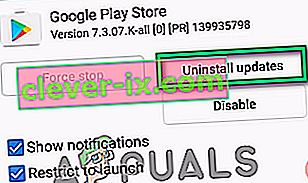
- Po odinstalaci aktualizací zkuste spustit obchod PlayStore a zkontrolujte, zda problém stále přetrvává.
Zakázat ověřování pro nákupy
Pokud k tomuto problému dochází při pokusu o nákup v aplikaci, může dojít k jeho aktivaci kvůli konfliktu se servery PlayStore, které nejsou schopny ověřit váš účet Google pro vaše zařízení. V tomto kroku proto na omezenou dobu deaktivujeme potřebu ověřování nákupů, abyste mohli nákup dokončit a v případě potřeby jej znovu zapnout. Pro to:
- Zavřete všechny aplikace a přejděte zpět na domovskou obrazovku.
- Klepněte na ikonu „PlayStore“ a poté klepněte na tlačítko „Nabídka“ v levé horní části.
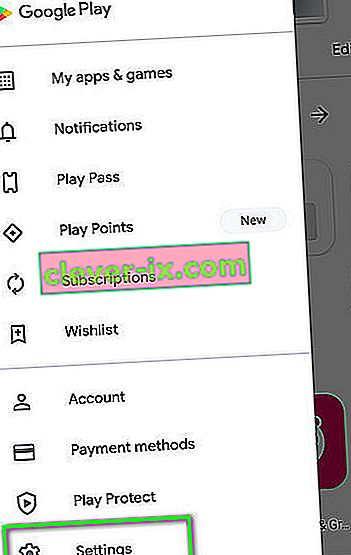
- V nabídce klikněte na možnost „Nastavení“ a poté klikněte na možnost „Vyžadovat ověření pro nákupy“ pod možností „Uživatelské ovládací prvky“ .
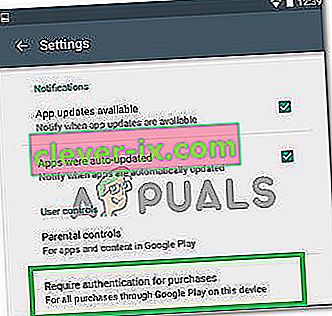
- Klikněte na možnost „Nikdy“ nebo „Každých 30 minut“ .
- To by mělo změnit potřebu ověřování pro nákupy v aplikaci.
- Otevřete aplikaci, pro kterou chcete provést nákup v aplikaci, a zkuste provést nákup znovu.
- Po deaktivaci ověřování zkontrolujte, zda jste schopni provést nákup
- Nezapomeňte tuto možnost znovu povolit, protože její deaktivace může ohrozit váš účet Google.
Poslední možnost:
Pokud pro vás všechna výše uvedená řešení nefungují, poslední možností, kterou vám zbývá, je úplné obnovení továrního nastavení vašeho mobilního zařízení. Úplný reset by měl znovu inicializovat všechny aplikace a služby nainstalované v telefonu a měl by pomoci při úplném odstranění této chyby.